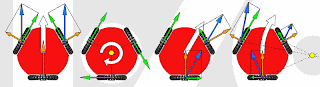Sampai detik ini, banyak sekali jenis-jenis operasi sistem yang ada, berkembang dan dikembangkan di berbagai belahan dunia. Operasi yang paling banyak didominasi seperti sistem operasi windows, linux beserta distro-distronya, juga mac OS dan masih banyak sistem operasi lain yang booming di dunia. Di tulisan ini, saya akan mencoba memberikan sedikit gambaran apa yang disebut dengan sistem operasi itu, beserta bagian-bagiannya dan bagaimana perkembangannya sampai saat ini.
sistem operasi merupakan suatu perangkat lunak sistem yang bertanggung jawab untuk mengendalikan langsung dan mengelola perangkat keras dan pengoperasian dasar sistem, termasuk juga menjalankan bermacam aplikasi di atasnya misalnya pengolah kata atau perambah website. Secara umum, Sistem Operasi adalah software pada lapisan pertama yang ditaruh pada memori komputer pada saat komputer dinyalakan. Sedangkan software-software lainnya dijalankan setelah Sistem Operasi berjalan, dan Sistem Operasi akan melakukan layanan inti umum untuk software-software itu. Layanan inti umum tersebut seperti akses ke disk, manajemen memori, skeduling task, dan antar-muka user. Sehingga masing-masing software tidak perlu lagi melakukan tugas-tugas inti umum tersebut, karena dapat dilayani dan dilakukan oleh Sistem Operasi. Bagian kode yang melakukan tugas-tugas inti dan umum tersebut dinamakan dengan “kernel” suatu Sistem Operasi.
Sistem Operasi secara umum terdiri dari beberapa bagian:
1. Mekanisme Boot, yaitu meletakkan kernel ke dalam memory
2. Kernel, yaitu inti dari sebuah Sistem Operasi
3. Command Interpreter atau shell, yang bertugas membaca input dari pengguna
4. Pustaka-pustaka, yaitu yang menyediakan kumpulan fungsi dasar dan standar yang dapat dipanggil oleh aplikasi lain
5. Driver untuk berinteraksi dengan hardware eksternal, sekaligus untuk mengontrol mereka.
Sebagian Sistem Operasi hanya mengizinkan satu aplikasi saja yang berjalan pada satu waktu, tetapi sebagian besar Sistem Operasi baru, mengizinkan beberapa aplikasi yang berjalan secara simultan pada waktu yang bersamaan. Sistem Operasi seperti itu disebut sebagai Multi-tasking Operating System.
Sistem operasi-sistem operasi utama yang digunakan komputer sistem umum (termasuk PC, komputer personal) terbagi menjadi 3 kelompok besar:
1. Keluarga Microsoft Windows – yang antara lain terdiri dari Windows Desktop Environment (versi 1.x hingga versi 3.x), Windows 9x (Windows 95, 98, dan Windows ME), dan Windows NT (Windows NT 3.x, Windows NT 4.0, Windows 2000, Windows XP, Windows Server 2003, dan Windows Vista yang akan dirilis pada tahun 2007)).
2. Keluarga Unix yang menggunakan antarmuka sistem operasi POSIX, seperti SCO UNIX, keluarga BSD (Berkeley Software Distribution), GNU/Linux, MacOS/X (berbasis kernel BSD yang dimodifikasi, dan dikenal dengan nama Darwin) dan GNU/Hurd.
3. Mac OS, adalah sistem operasi untuk komputer keluaran Apple yang biasa disebut Mac atau Macintosh. Sistem operasi yang terbaru adalaMac OS X versi 10.4 (Tiger). Awal tahun 2007 direncanakan peluncuran versi 10.5 (Leopard).
nah, dari sekian banyak itu, akan coba saya paparkan perkembangan sistem operasi yang berkembang di seluruh dunia.Artikel ini akan menguraikan sejarah sistem operasi dari DOS, Mac, Windows, BSD, sampai Linux.
1980
* QDOS : Tim Paterson dari Seattle Computer menulis QDOS yang dibuat dari OS terkenal pada masa itu, CP/M. QDOS (Quick and Dirty Operating System) dipasarkan oleh Seatle Computer dengan nama 86-DOS karena dirancang untuk prosesor Intel 8086.
* Microsoft : Bill Gates dari Microsoft membeli lisensi QDOS dan menjualnya ke berbagai perusahaan komputer.
1981
* PC DOS : IBM meluncurkan PC DOS yang dibeli dari Microsoft untuk komputernya yang berbasis prosesor Intel 8086.
* MS DOS : Microsoft menggunakan nama MS DOS untuk OS ini jika dijual oleh perusahaan diluar IBM.
1983
* MS DOS 2.0 : Versi 2.0 dari MS DOS diluncurkan pada komputer PC XT.
1984
* System 1.0 : Apple meluncurkan Macintosh dengan OS yang diturunkan dari BSD UNIX. System 1.0 merupakan sistem operasi pertama yang telah berbasis grafis dan menggunakan mouse.
* MS DOS 3.0 : Microsoft meluncurkan MS DOS 3.0 untuk PC AT yang menggunakan chip Intel 80286 dan yang mulai mendukung penggunaan hard disk lebih dari 10 MB.
* MS DOS 3.1 : Microsoft meluncurkan MSDOS 3.1 yang memberikan dukungan untuk jaringan.
1985
* MS Windows 1.0 : Microsoft memperkenalkan MSWindows, sistem operasi yang telah menyediakan lingkungan berbasis grafis (GUI) dan kemampuan multitasking. Sayangnya sistem operasi ini sangat buruk performanya dan tidak mampu menyamai kesuksesan Apple.
* Novell Netware : Novell meluncurkan sistem operasi berbasis jaringan Netware 86 yang dibuat untuk prosesor Intel 8086.
1986
* MS DOS 3.2 : Microsoft meluncurkan MS DOS 3.2 yang menambahkan dukungan untuk floppy 3.5 inch 720 KB.
1987
* OS/2 : IBM memperkenalkan OS/2 yang telah berbasis grafis, sebagai calon pengganti IBM PC DOS.
* MS DOS 3.3 : Microsoft meluncurkan MS DOS 3.3 yang merupakan versi paling populer dari MS DOS.
* Windows 2.0 : Windows versi 2.0 diperkenalkan.
* MINIX : Andrew S. Tanenbaum mengembangkan Minix, sistem operasi berbasis Unix yang ditujukan untuk pendidikan. MINIX nantinya menginspirasi pembuatan Linux.
1988
* MS DOS 4.0 : Microsoft mengeluarkan MSDOS 4.0 dengan suasana grafis.
* WWW : Proposal World Wide Web (WWW) oleh Tim BernersLee.
1989
* NetWare/386 (juga dikenal sebagai versi 3) diluncurkan oleh Novell untuk prosesor Intel 80386.
1990
* Perpisahan : Dua perusahaan raksasa berpisah, IBM berjalan dengan OS/2 dan Microsoft berkonsentrasi pada Windows.
* Windows 3.0 : Microsoft meluncurkan Windows versi 3.0 yang mendapat sambutan cukup baik.
* MSOffice : Microsoft membundel Word, Excel, dan PowerPoint untuk menyingkirkan saingannya seperti Lotus 123, Wordstar, Word Perfect dan Quattro.
* DR DOS : Digital Research memperkenalkan DR DOS 5.0.
1991
* Linux 0.01 : Mahasiswa Helsinki bernama Linus Torvalds mengembangkan OS berbasis Unix dari sistem operasi Minix yang diberi nama Linux.
* MS DOS 5.0 : Microsoft meluncurkan MSDOS 5.0 dengan penambahan fasilitas full-screen editor, undelete, unformat dan Qbasic.
1992
* Windows 3.1 : Microsoft meluncurkan Windows 3.1 dan kemudian Windows for Workgroups 3.11 di tahun berikutnya.
* 386 BSD : OS berbasis Open Source turunan dari BSD Unix didistribusikan oleh Bill Jolitz setelah meninggalkan Berkeley Software Design, Inc (BSDI). 386 BSD nantinya menjadi induk dari proyek Open Source BSD lainnya, seperti NetBSD, FreeBSD, dan OpenBSD.
* Distro Linux : Linux didistribusikan dalam format distro yang merupakan gabungan dari OS plus program aplikasi. Distro pertama Linux dikenal sebagai SLS (Softlanding Linux System).
1993
* Windows NT : Microsoft meluncurkan Windows NT, OS pertama berbasis grafis tanpa DOS didalamnya yang direncanakan untuk server jaringan.
* Web Browser : NCSA memperkenalkan rilis pertama Mosaic, browser web untuk Internet.
* MS DOS 6.0 : Microsoft memperkenalkan MSDOS 6.0 Upgrade, yang mencakup program kompresi harddisk DoubleSpace.
* Slackware : Patrick Volkerding mendistribusikan Slackware Linux yang menjadi distro populer pertama di kalangan pengguna Linux.
* Debian : Ian Murdock dari Free Software Foundation (FSF) membuat OS berbasis Linux dengan nama Debian.
* MS DOS 6.2 : Microsoft meluncurkan MSDOS 6.2.
* NetBSD : Proyek baru OS berbasis Open Source yang dikembangkan dari 386BSD dibuat dengan menggunakan nama NetBSD.
* FreeBSD : Menyusul NetBSD, satu lagi proyek yang juga dikembangkan dari 386BSD dibuat dengan nama FreeBSD.
1994
* Netscape : Internet meraih popularitas besar saat Netscape memperkenalkan Navigator sebagai browser Internet.
* MSDOS 6.22 : Microsoft meluncurkan MSDOS 6.22 dengan program kompresi bernama DriveSpace. Ini merupakan versi terakhir dari MS DOS.
* FreeDOS : Jim Hall, mahasiswa dari Universitas WisconsinRiver Falls Development mengembangkan FreeDOS. FreeDOS dibuat setelah Microsoft berniat menghentikan dukungannya untuk DOS dan menggantikannya dengan Windows 95.
* SuSE : OS Linux versi Jerman dikembangkan oleh Software und System Entwicklung GmbH (SuSE) dan dibuat dari distro Linux pertama, SLS.
* Red Hat : Marc Ewing memulai pembuatan distro Red Hat Linux.
1995
* Windows 95 : Microsoft meluncurkan Windows 95 dengan lagu Start Me Up dari Rolling Stones dan terjual lebih dari 1 juta salinan dalam waktu 4 hari.
* PC DOS 7 : IBM memperkenalkan PC DOS 7 yang terintegrasi dengan program populer pengkompres data Stacker dari Stac Electronics. Ini merupakan versi terakhir dari IBM PC DOS.
* Windows CE : Versi pertama Windows CE diperkenalkan ke publik.
* PalmOS : Palm menjadi populer dengan PalmOS untuk PDA.
* OpenBSD : Theo de Raadt pencetus NetBSD mengembangkan OpenBSD.
1996
* Windows NT 4.0 : Microsoft meluncurkan Windows NT versi 4.0
1997
* Mac OS : Untuk pertama kalinya Apple memperkenalkan penggunaan nama Mac OS pada Mac OS 7.6.
1998
* Windows 98 : Web browser Internet Explorer menjadi bagian penting dari Windows 98 dan berhasil menumbangkan dominasi Netscape Navigator.
* Server Linux : Linux mendapat dukungan dari banyak perusahaan besar, seperti IBM, Sun Microsystem dan Hewlet Packard. Server berbasis Linux mulai banyak dipergunakan menggantikan server berbasis Windows NT.
* Google : Search Engine terbaik hadir di Internet dan diketahui menggunakan Linux sebagai servernya.
* Japan Goes Linux : TurboLinux diluncurkan di Jepang dan segera menjadi OS favorit di Asia, khususnya di Jepang, China dan Korea.
* Mandrake : Gael Duval dari Brazil mengembangkan distro Mandrake yang diturunkan dari Red Hat.
1999
* Support : Hewlett Packard mengumumkan layanan 24/7 untuk distro Caldera, Turbo Linux, Red Hat dan SuSE.
* Corel Linux : Corel pembuat program Corel Draw, yang sebelumnya telah menyediakan Word Perfect versi Linux, ikut membuat OS berbasis Linux dengan nama Corel Linux dan yang nantinya beralih nama menjadi Xandros.
2000
* Mac OS/X : Mac OS diganti dengan mesin berbasis BSD Unix dengan kernel yang disebut sebagai Mac OS/X.
* Windows 2000: Microsoft meluncurkan Windows 2000 sebagai penerus Windows NT.
* Windows Me : Microsoft meluncurkan Windows Me, versi terakhir dari Windows 95.
* China Goes Linux : Red Flag Linux diluncurkan dari Republik Rakyat China.
* Microsoft vs IBM : CEO Microsoft Steve Ballmer menyebut Linux sebagai kanker dalam sebuah interview dengan Chicago SunTimes. Di lain pihak, CEO IBM Louis Gartsner menyatakan dukungan pada Linux dengan menginvestasikan $ 1 milyar untuk pengembangan Linux.
2001
* Windows XP : Microsoft memperkenalkan Windows XP.
* Lindows: Michael Robertson, pendiri MP3.com, memulai pengembangan Lindows yang diturunkan dari Debian. Nantinya Lindows berganti nama menjadi Linspire karena adanya tuntutan perubahan nama oleh Microsoft.
2002
* Open Office : Program perkantoran berbasis Open Source diluncurkan oleh Sun Microsystem.
* OS Lokal : OS buatan anak negeri berbasis Linux mulai bermunculan, diantaranya Trustix Merdeka, WinBI, RimbaLinux, Komura.
2003
* Windows 2003 : Microsoft meluncurkan Windows Server 2003.
* Fedora : Redhat mengumumkan distro Fedora Core sebagai penggantinya. Nantinya ada beberapa distro lokal yang dibuat berbasiskan Fedora, seperti BlankOn 1.0 dan IGOS Nusantara.
* Novell : Ximian, perusahaan pengembang software berbasis Linux dibeli oleh Novell, begitu juga halnya dengan SuSE yang diakuisisi oleh Novell.
* LiveCD : Knoppix merupakan distro pertama Linux yang dikembangkan dengan konsep LiveCD yang bisa dipergunakan tanpa harus diinstal terlebih dahulu. Distro lokal yang dibuat dari Knoppix adalah Linux Sehat dan Waroeng IGOS.
2004
* Ubuntu : Versi pertama Ubuntu diluncurkan dan didistribusikan ke seluruh dunia. Ada beberapa versi distro yang dikeluarkan, yaitu Ubuntu (berbasis Gnome), Kubuntu (berbasis KDE), Xubuntu (berbasis XFCE), dan Edubuntu (untuk pendidikan).
2005
* Mandriva : Mandrake bergabung dengan Conectiva dan berganti nama menjadi Mandriva.
2006
* Unbreakable Linux : Oracle ikut membuat distro berbasis Linux yang diturunkan dari Red Hat Enterprise.
* CHIPLux : Distro lokal terus bermunculan di tahun ini, bahkan Majalah CHIP yang lebih banyak memberikan pembahasan tentang Windows juga tidak ketinggalan membuat distro Linux dengan nama CHIPLux, yang diturunkan dari distro lokal PC LINUX dari keluarga PCLinuxOS (varian Mandriva). CHIPLux merupakan distro lokal pertama yang didistribusikan dalam format DVD.
2007
* Vista : Setelah tertunda untuk beberapa lama, Microsoft akhirnya meluncurkan Windows Vista. Windows Vista memperkenalkan fitur 3D Desktop dengan Aero Glass, SideBar, dan Flip 3D. Sayangnya semua keindahan ini harus dibayar mahal dengan kebutuhan spesifikasi komputer yang sangat tinggi.
2008
* 3D OS : Tidak seperti halnya Vista yang membutuhkan spesifikasi tinggi, 3D Desktop di Linux muncul dengan spesifikasi komputer yang sangat ringan. Era hadirnya teknologi 3D Desktop di Indonesia ditandai dengan hadirnya sistem operasi 3D OS yang dikembangkan oleh PC LINUX. Ada beberapa versi yang disediakan, yaitu versi 3D OS untuk pengguna umum serta versi distro warnet Linux dan game center Linux.
Untuk sistem operasi yang terbaru masih dalam tahap versi beta dari windows yaitu windows 7. Windows 7 ini menyempurnakan sistem operasi windows vista dan menggunakan keunggulan windows xp. Untuk kompatibelitas hardware masih dalam proses berlanjut dengan meng-update windowsnya.
tambahan referensi informasi dari http://www.pclinux3d.com/linux/sejarah-sistem-operasi-dari-dos-windows-sampai-linux.html
 Masih tentang system operasi windows dan turunannya, kali ini mencoba membahas tentang bagaimana membuat windows xp live portable dengan menggunakan software PE Builder yang akan merubah cd/dvd installasi windows biasa menjadi windows xp live atau portable yang dapat langung dijalankan tanpa perlu diinstall. Bart’s Preinstalled Environment (BartPE) adalah Tool yang akan merubah file windows xp didalam cd menjadi portable sehingga bisa dijalankan langung dari cd/dvdroom maupun lewat flashdisk.
Masih tentang system operasi windows dan turunannya, kali ini mencoba membahas tentang bagaimana membuat windows xp live portable dengan menggunakan software PE Builder yang akan merubah cd/dvd installasi windows biasa menjadi windows xp live atau portable yang dapat langung dijalankan tanpa perlu diinstall. Bart’s Preinstalled Environment (BartPE) adalah Tool yang akan merubah file windows xp didalam cd menjadi portable sehingga bisa dijalankan langung dari cd/dvdroom maupun lewat flashdisk.